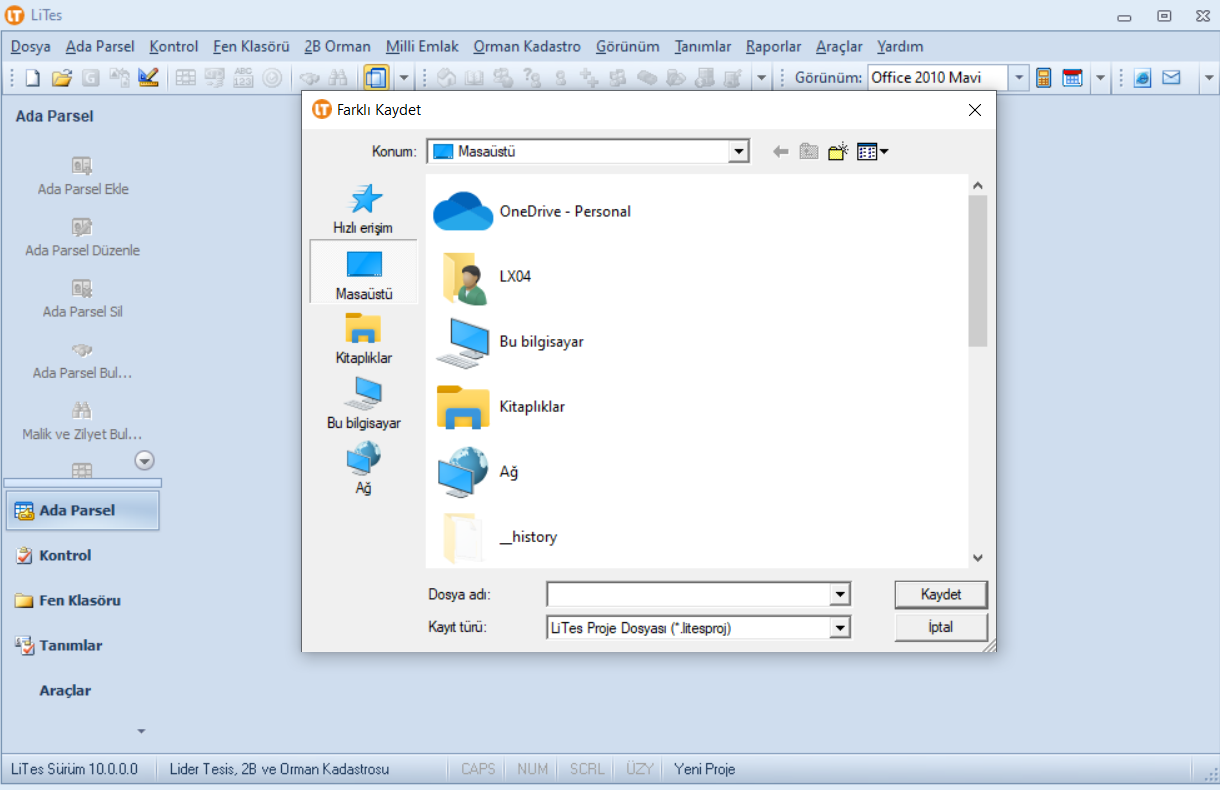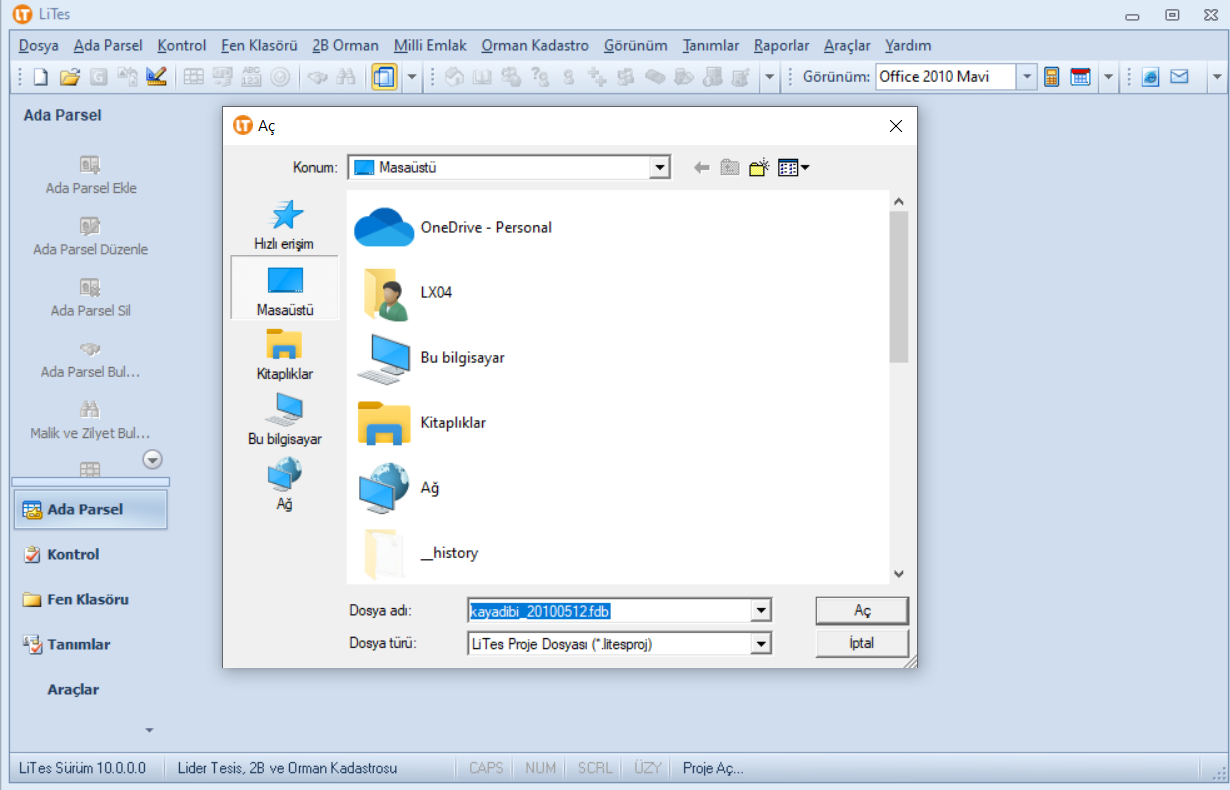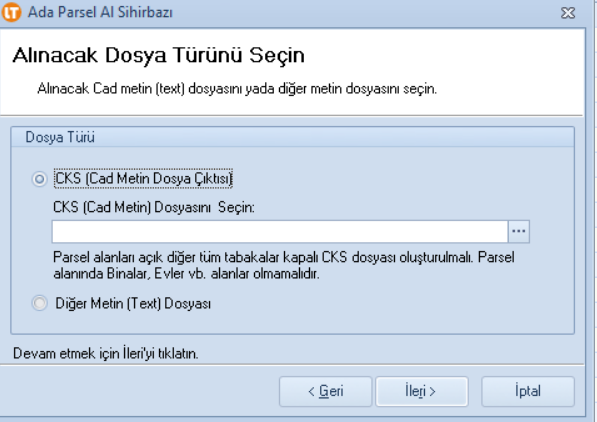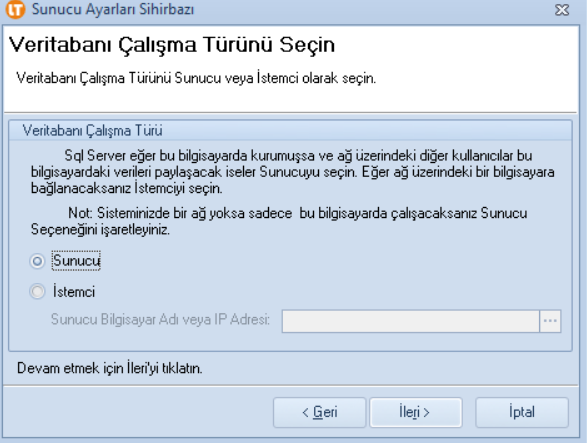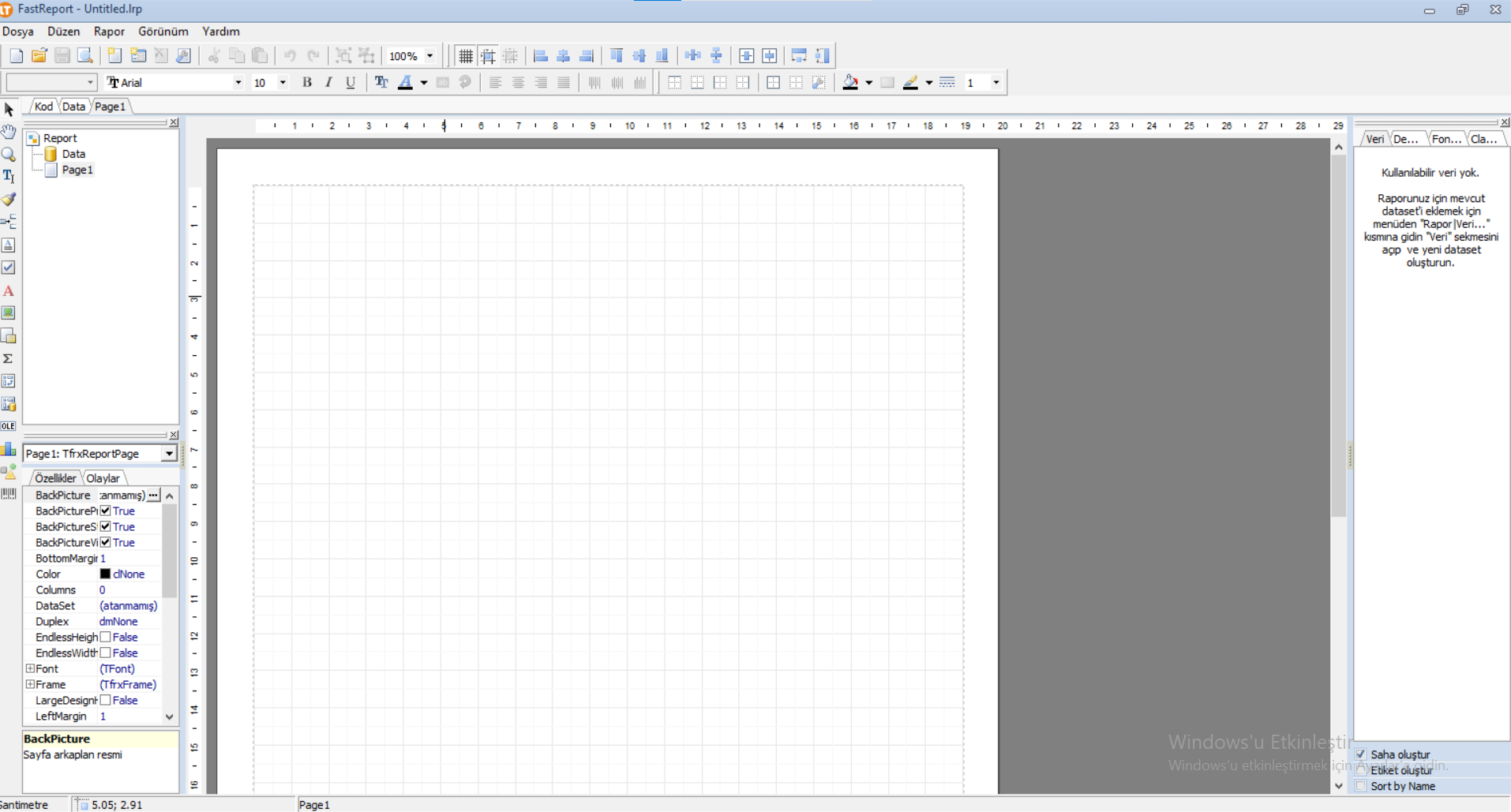Dosya
Yeni Proje:
Yeni bir mahalle yada köy işi için yeni bir proje oluşturmak için kullanılır. Proje dosyasının önerilen kaydetme konumu C:\Lider\LiTes\Proje klasörüdür. Proje Dosyalarının dosya uzantısı *.FDB dir. İstenirse proje dosyaların herhangi bir sürücüdeki herhangi bir konuma kaydedilebilir. Yeni bir Proje dosyası oluşturmadan yada mevcut bir proje dosyası açılmadan programın işlevleri aktif olmaz.
Proje Aç :
Yeni Proje seçeneğinden oluşturulmuş yada daha önce herhangi bir yerde LiTes programı tarafından oluşturulmuş proje dosyalarını açmak için kullanılır. Eğer açılan proje dosyasının versiyonu kullanılan LiTes programının sürümünden eski ise LiTes bu proje dosyasını otomatik olarak tespit eder ve yeni sürüme eşitler. Böylece eski LiTes sürümlerinde oluşturulmuş LiTes projeleri açılabilir.
Ağdaki bir proje dosyasını açmak için kullanamazsınız. Örneğin: \Sunucu\c gibi. Yerel sürücülerde yada taşınabilir sürücülerde olabilir. Örneğin: Taşınabilir Sabit Disk, USB Bellek vb.Eğer ağdaki bir proje dosyasını açmak istiyorsunuz proje dosyasının bulunduğu bilgisayara istemci olarak bağlanırsınız. İstemci olarak bağlanmak isterseniz LiTes'den sunucuya bağlanma ayarlarını tamamlayıp Sunucudan Proje Aç seçeneğini kullanabilirsiniz.
Demo Proje Aç :
Ada Parsel bilgilerinden ve çalışmalarından elde edilen bilgilerle oluşturulmuş, örnek proje dosyasıdır. Bu örnek proje dosyası ile tüm Programın işlevleri test edilebilir, raporlamaları incelenebilir ve programın kullanılması öğrenilebilir.
DemoProje proje dosyası C:\Lider\LiTes\Proje\DemoProje.litesproj konumunda bulunmaktadır.
Ada Parsel Al Sihirbazı :
Ada Parsel Al Sihirbazı metin (text) dosyalarından Ada, Parsel, Pafta ve Yüzölçümü bilgileri almak için kullanılır.
Ada Parsel Al Sihirbazının işlevleri:
- CAD dosya çıktısı olan *.cks dosyası tanımlı olup doğrudan alır. *.cks dosyasında herhangibi bir düzenleme yapmanıza gerek kalmaz. *.cks dosyasında Ada, Parsel, Pafta ve Yüzölçümü bilgilerini seçer alır.
- Diğer Metin (text) seçeneği ile herhangi bir CAD programı yada başka bir program tarafından oluşturulmuş Metin(Text) dosyasının içeriğindeki Ada, Parsel, Pafta ve Yüzölçümü bilgileri alınabilir. Bu işlevi kullanabilmek için Metin(Text) dosyasındaki Ada, Parsel, Pafta ve Yüzölçümü bilgilerinin metin dosyasında başlangıç ve bitiş konumlarının tanımlanması gerekir. Tanımlanan yeni konum bilgileri Konum ayarlarını kaydet seçeneği işaretli ise kaydedilir. Aksi halde kaydedilmez. Metin (Text) dosyasında sadece Ada, Parsel, Pafta ve Yüzölçümü bilgileri alınır.
Bu alma işleminin işlevleri şunlardır:
- Çalışılan proje dosyasındaki parsel Metin (Text) dosyasından tekrar alınırsa, bu parsele ait bilgilerde değişme olmaz ve sadece Pafta ve Yüzölçümü bilgisi güncellenir.
- Çalışılan proje dosyasına, Metin (Text) dosyasından parsel bilgileri tekrar alınırsa alınan parsel bilgilerinin içinde projedeki bulunan parselerden bazıları yoksa bu olmayan parsel bilgileri projede korunur.
- Çalışılan proje dosyasına Metin (Text) dosyasından parsel bilgileri alınırsa, projede olmayan parseller varsa eklenir.
Sunucu Ayarları Sihirbazı :
Bu sihirbaz Sunucu Bilgisayardaki veritabanına bağlanmanızı sağlar. Böylece aynı veritabanı üzerinde çok kullanıcılı olarak çalışılabilir ve bilgileriniz tek bir veritabanı dosyasında saklanmış olur.Sql Server eğer bu bilgisayarda kurulmuşsa ve ağ üzerindeki diğer kullanıcılar bu bilgisayardaki verileri paylaşacak iseler Sunucuyu seçin. Eğer ağ üzerindeki bir bilgisayara bağlanacak iseniz İstemciyi seçilir ve ... düğmesine tıklayarak sunucuyu seçin.
Sisteminizde bir ağ yoksa sadece bu bilgisayarda çalışacaksanız Sunucu Seçeneğini işaretleyiniz.
Rapor Tasarımı :
Kullanıcıların kendilerine özgü Raporlar oluşturmasını ve LiTes içindeki rapor tasarımlarını değiştirmek için kullanılır.
Not: LiTes içindeki bir raporu basit bir şekilde değiştirmek ve test etmek için, önce istenilen rapor Raporlar menüsü kullanılarak baskı önizleme yapılır. Baskı önizleme yapıldıktan sonra Dosya - Rapor Tasarımı seçeneği tıklanır ve baskı önizleme yapılan rapor tasarımı tasarım ekranına gelir. Tasarım işleminde gerekli düzenlemeleri yaptıktan sonra baskı önizleme yapılabilir. Eğer rapor istediğimiz gibi tasarladık ise kaydedip saklamamız gerekir.
Çıkış:
Çalışılan proje dosyasını kapatır ve programdan çıkmanızı sağlar.